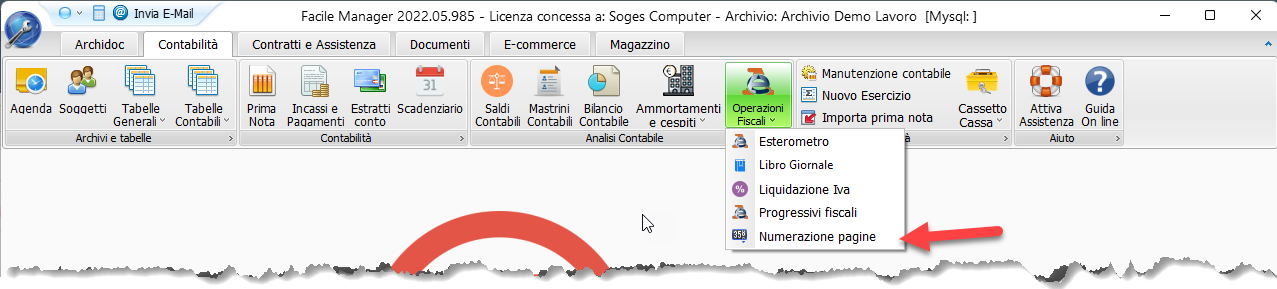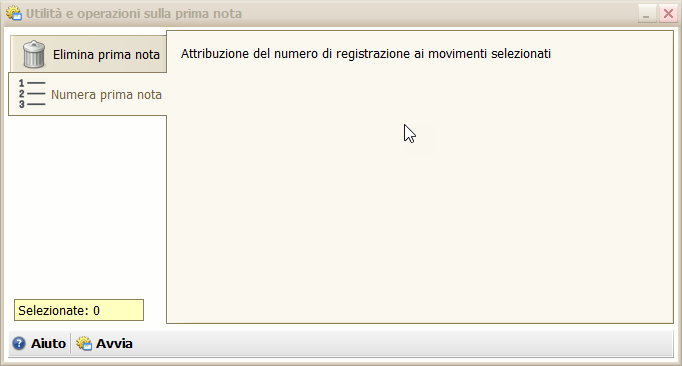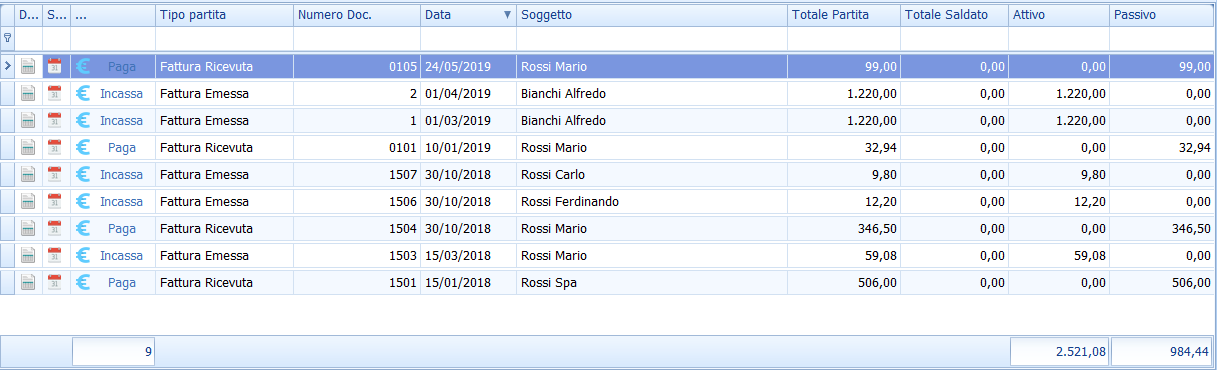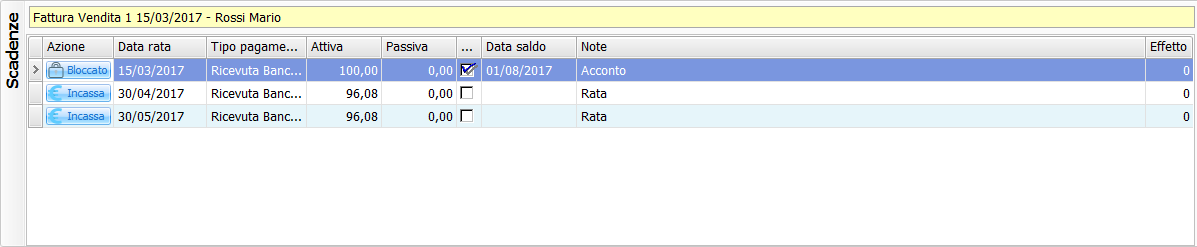Dopo l'emissione delle fatture o la registrazione delle fatture d'acquisto ricevute, occorre registrare gli incassi ricevuti o i pagamenti effettuati in modo da avere la situazione e gli estratti conto sempre aggiornati.
L'operazione di registrazione degli incassi e pagamenti è semplice.

La visualizzazione elenco si presenta con la barra elenco che consente di effettuare le seguenti operazioni:
Vedi come funzionano gli elenchi
Vengono mostrate immediatamente le fatture aperte (cioè i documenti che risultano ancora non pagati parzialmente o totalmente). Attraverso la seguente area filtro e barra comandi è possibile eseguire le seguenti operazioni:
- Visualizzare le fatture ancora aperte, chiuse o entrambe
- Visualizzare tutte le fatture oppure solo quelle attive o passive
- Filtrare le fatture per magazzino/unità locale
- Filtrare le fatture per soggetto
- Filtrare le fatture per categoria
Attraverso i tre pulsanti sulla destra è possibile:
- Creare un'anteprima dell'estratto conto
- Stampare l'estratto conto
- Inviare l'estratto conto direttamente al cliente (sollecito di pagamento)
Ecco qui di seguito l'elenco delle fatture aperte:
L'elenco mostrato contiene le fatture che rientrano nell'intervallo di date specificate e secondo i criteri di ricerca specificati
Per ogni fattura, sulla sinistra, sono visualizzati i seguenti comandi:
- Apri documento: possibilità di aprire il documento senza uscire dall'elenco delle fatture
- Visualizzare le scadenze della fattura selezionata
- Incassa o Paga la fattura
Dopo aver selezionato la fattura che interessa, nell'esempio la fattura nr. 1, sotto, sono mostrare le relative scadenze create secondo il metodo di pagamento inserito in fattura:
Nell'esempio sono mostrate le scadenze della fattura nr. 1 selezionata. È posibile vedere che la fattura nr. 1 ha tre scadenze o rate di cui una è il risultato di un acconto versato al momento stesso dell'emissione della fattura e non è modificabile in questa fase (ma eventualmente modificando direttamente la fattura) e poi due scadenze non ancora saldate.
Per procedere all'incasso (o meglio alla registrazione dell'incasso) seguire l'esempio mostrato qui di seguito:
- Selezionare la scadenza/rata da incassare e cliccare sul pulsante incassa
- Si apre sulla destra un riquadro Registrazione incassi con i dettagli dell'incasso
- inserire la data dell'incasso (viene proposta la data del giorno)
- Inserire il tipo di operazione: Incasso per banca, incasso con cassa contanti, ecc... (codificate nella tabella operazioni contabili)
- Scegliere l'eventuale risorsa diversa da quella predefinita
- Inserire eventuali note: nr. assegno, ecc...
- Inserire eventuali spese (in modo da evitare di dover effettuare una registrazione di prima nota separata per le spese di incasso o di pagamento)
- La colonna 'Importo incassato' viene proposto identico all'importo della rata (o della fattura se questa ha generato un'unica rata). Se l'importo incassato è diverso dall'importo della rata possono verificarsi due situazioni:
- La rata è stata incassata parzialmente e quindi per differenza verrà creata una nuova rata
- Oppure la differenza è di modesta entità, (pochi centesimi o pochi euro) e in questo caso trattasi di abbuono o sconto cassa, che verrà riportato anche nella colonna abbuono. In questo caso comunque in alternativa è possibile imputare direttamente l'ammontare dell'abbuono nella rispettiva colonna.
Analogamente se invece dell'incasso è necessario registrare il pagamento di una fattura di un fornitore, l'operazione è identica con l'unica differenza che il pulsante nell'elenco delle scadenza non riporta l'etichetta Incassa ma Paga.
È possibile registrare l'incasso anche di più rate/scadenze della stessa o di più fatture, anche di clienti diversi: basta selezionare le scadenze delle fatture desiderate e premere il pulsante Incassa (o Paga) e si vedrà il riquadro Registrazione incassi popolato dalle scadenze/rate selezionate. Nel caso di registrazione di incassi o pagamenti di clienti diversi, il gestionale provvederà, comunque, ad effettuare tante registrazioni di prima nota, quanti sono i clienti/fornitori coinvolti.
Non è possibile registrare con un'unica operazione incassi e pagamenti contemporaneamente. Nel caso occorre effettuare la compensazione tra fatture ricevute e fatture emesse di uno stesso soggetto (caso di un soggetto che è cliente e fornitore), ci sono due soluzioni secondo il caso che siano avvenuti comunque effettivamente i pagamenti e gli incassi come da movimento bancario, oppure occorre effettivamente compensare:
- Registrare separamente l'incasso e il pagamento con due distinte operazioni (operazione valida e necessaria se sono avvenuti realmente i movimenti di cassa o di banca)
- Creare una risorsa di liquidità chiamata Compensazione (come se fosse una cassa o una banca) ed utilizzare questa risorsa nelle due distinte operazioni. Al termine della registrazione il conto comensazione dovrebbe essere zero.
Non è possibile modificare la data della scadenza o l'importo della scadenza in questa fase, ma è possibile farlo direttamente in fattura.
Nel caso una scadenza/rata sia pagata parzialmente, nel riquadro Registrazione incassi, prima di procedere alla Conferma, modificare l'importo nella colonna Importo, inserendone quello reale riscosso o pagato. Al termine della registrazione, verrà creata la rata residua per la differenza.